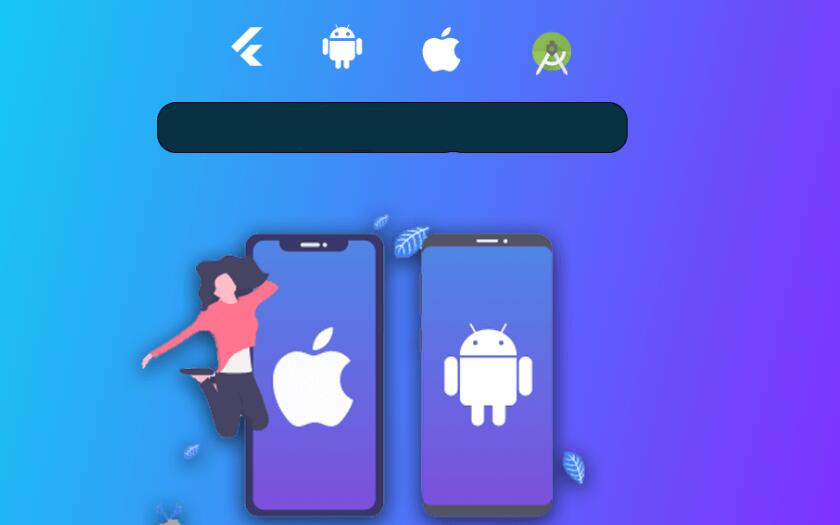iOS企业证书打包IPA:原理与详细介绍
苹果公司的iOS设备在全球范围内具有巨大的市场份额,开发者们纷纷为iOS平台开发各种应用。在开发、测试和分发这些应用程序时,我们需要打包这些应用程序为.ipa文件。本文将介绍如何使用iOS企业证书来打包这些应用程序,以及相关的原理。
一、iOS开发证书与企业证书
在为iOS开发应用时,开发者需要首先在苹果官方的开发者平台(Apple Developer Portal)注册。注册完成后,我们需要创建不同类型的证书,例如:
1. iOS开发证书:用于开发阶段,给设备安装和运行应用程序。此类型的证书限制了开发者和设备的数量;
2. iOS企业证书:主要用于企业内部的应用分发,这类证书没有设备数量限制,但无法在苹果App Store上发布。
本文将着重介绍如何使用企业证书进行应用打包。
二、iOS企业证书打包.ipa文件的原理
1. 创建App ID:在开始使用企业证书打包前,开发者需要创建一个App ID,这是一个唯一标识应用程序的字符串。每个应用程序都需要一个App ID来进行签名和认证。
2. 生成注册的Provisioning Profile(描述文件):Provisioning Profile是一个包含开发者证书、设备UDIDs等信息的配置文件。苹果公司通过这个文件,控制应用程序安装在哪些设备上。开发者可以从开发者平台下载Provisioning Profile文件,并将其安装在测试设备上。企业证书和描述文件是必须的,才能将应用打包成.ipa。
3. 应用打包和签名:应用打包过程中,Xcode(苹果官方集成开发环境)会将源代码、资源文件(如图片、视频、音频等)和签名信息打包成一个.ipa文件。这个文件可以通过各种方式(如iTunes、网页下载等)分发并安装到iOS设备上。
4. 设备校验:当设备安装.ipa文件时,系统会根据描述文件的配置信息,校验企业证书、App ID和Signature等信息。只有校验通过的应用程序,才会被安装到iOS设备上。
三、详细步骤
1. 登录苹果官方开发者平台,并导航到"Certificates, Identifiers & Profiles"区域。
2. 创建App ID:点击"Identifiers",然后选择"App IDs",点击"+"按钮创建一个新的App ID。
3. 申请企业证书:选择"Certificates",然后选择"Distribution"部分,点击"+"按钮创建企业发布证书。完成证书创建并下载到本地。
4. 创建描述文件:选择"Provisioning Profiles",然后选择"Distribution"部分,点击"+"按钮创建一个新的描述文件。这一步需要选择相应的App ID、证书,并选择描述文件类型为"In House"。
5. 打包.ipa文件:在Xcode配置好项目信息,选择"Generic iOS Device"作为目标设备。然后打开项目的"Build Settings",配置"Code Signing Identity"和"Provisioning Profile"为之前创建的企业证书和描述文件。接下来,在菜单中选择"Product" -> "Archive"开始打包过程。
6. 导出.ipa文件:在"Organizer"窗口中,点击"Export"按钮,选择"Save for Enterprise Deployment"导出.ipa文件。
至此,我们已经使用iOS企业证书成功打包了一个.ipa文件。接下来,将.ipa文件通过网页、邮件等方式分发给企业内部用户,即可让他们安装和使用这款应用程序。
总结
利用企业证书打包.ipa文件是一种为企业内部分发应用的方式,相较于开发证书,具备设备数量不受限制的优势。通过本文的介绍,现在你应该已经了解了使用企业证书打包IPA文件的原理以及实际操作步骤,希望对你有所帮助。